HƯỚNG DẪN CÁC BƯỚC CHUYỂN ĐỔI HỆ MÀU TỪ RGB SANG CMYK
Trong phần mềm Photoshop có 2 hệ màu, chúng sẽ được dùng cho các mục đích khác nhau. Tuy nhiên lại rất ít người trong khi thiết kế mà chủ ý đến hệ màu mặc định. Chính vì thế, sau khi thiết kế xong thì phải đổi lại hệ màu. Bài viết này sẽ chia sẻ cho các bạn các chuyển màu RGB sang màu CMYK trong Corel và tác dụng của từng hệ màu trong thiết kế.
KHÁI NIỆM VÀ CHỨC NĂNG CỦA RGB VÀ CMYK
Hệ màu RGB là gì? Hệ màu CMYK là gì?
CMYK là từ viết tắt tiếng Anh của cơ chế hệ màu trừ, hệ màu này thường được mặc định dùng trong in ấn. Nó bao gồm các màu sau:
- C = Cyan ( màu xanh)
- M = Magenta (màu hồng)
- Y = Yellow ( màu vàng)
- K = Black ( màu Đen) (sở dĩ dùng từ K để chỉ màu đen bởi vì B đã được dùng để chỉ màu Blue là màu xanh, tuy nhiên trong tiếng anh K còn có nghĩa là Key, mang ý chỉ cái gì đó là chủ yếu, là then chốt vì thế nên K được coi là chữ cái đại diện cho màu đen)
RGB là một hệ màu cũng bao gồm những từ viết tắt bằng tiếng anh đại diện có các màu chủ đạo:
- R = Red (màu đỏ)
- G = Green ( màu xanh lá)
- B = Blue (màu xanh dương)
Chức năng của từng hệ màu
Hệ màu CMYK và tác dụng của nó
Nguyên tắc làm việc chính của hệ thống CMYK là hấp thụ ánh sáng. Màu sắc chúng ta nhìn thấy đến từ phần ánh sáng không bị hấp thụ. Tức là nó dựa trên cơ chế vật thể tự nó không phát ra ánh sáng mà nó chỉ phản xạ ánh sáng từ các nguồn sáng khác. Vì vậy, thay vì thêm độ sáng để có các màu khác nhau, CMYK sẽ trừ ánh sáng từ ánh sáng trắng ban đầu để tạo ra các màu khác nhau. Trộn màu lục lam, đỏ tươi và vàng sẽ tạo ra màu đen. Màu CMYK được sử dụng rộng rãi trong thiết kế cho các mục đích in ấn như áp phích, tài liệu quảng cáo, danh thiếp, danh mục, sách và tạp chí.
Hệ màu RGB và tác dụng của nó
Nguyên lý hoạt động của hệ thống RGB là phát quang hay còn gọi là mô hình màu bù (màu tạo ra từ bộ ba RGB sáng hơn màu gốc). Với CMYK, nếu bạn bắt đầu với giấy trắng và thêm các màu khác, RGB sẽ hoạt động ngược lại. Ví dụ, khi màn hình TV tắt, nó chuyển sang màu đen và khi bật lên, nó chuyển sang màu đỏ, lục, lam, cộng với hiệu ứng tích lũy của màu trắng, từ đó ánh sáng và hình ảnh được phát ra.
Mã màu RGB được sử dụng rộng rãi để thiết kế các đối tượng màn hình, máy tính, điện thoại và các thiết bị điện tử khác...
HƯỚNG DẪN CHUYỂN ĐỔI HỆ MÀU TỪ RGB SANG CMYK
Hướng dẫn nhanh chuyển hệ màu RGB sang CMYK
Mở file ảnh > Nhấn chọn Image > Tiếp theo bạn ấn chọn Duplicate > Chọn tiếp OK > Trên file sẽ xuất hiện và nhấn chọn Edit > Chọn Convert to Profile… > Trong mục Destination Space phần Profile chọn Custom CMYK… > Nhấn OK > Tùy chỉnh thông số > Nhấn OK > Nhấn OK lần nữa.
Hướng dẫn chi tiết chuyển hệ màu RGB sang CMYK
Bước 1: Mở file ảnh bạn muốn chuyển đổi sang hê màu CMYK sau đó vào menu Image chọn Duplicate để nhân bản thêm sang một file ảnh mới.
.jpg)
Bước 2: Khi cửa sổ hiện ra thì mình chọn OK.
.jpg)
Lúc này màn hình sẽ hiển thị một file nhân bản khác, các thao tác tiếp theo sẽ thực hiện trên file nhân bản đó.
.jpg)
Bước 3: Di chuột lên thanh công cụ chọn Edit và chọn Convert to Profile…
.jpg)
Bước 4: Khi xuất hiện hộp thoại trong mục Destination Space phần Profile chọn Custom CMYK…
.jpg)
Bước 5: Ở hộp thoại hiện ra, bạn hãy nhấn OK.
.jpg)
Bước 6: Ở hộp thoại Custom CMYK, bạn thực hiện đặt lại các tùy chỉnh thông số như sau để phù hợp với thiết kế của mình:
- Ink Colors: Để Toyo Inks (Coasted Web Offset)
- Dot Gain: Để Standard 10%
- Black Ink Limit: Để10%
Nhấn Ok sau khi thiết lập xong.
.jpg)
Bước 7: Nhấn OK lần thứ 2 ở hộp thoại Convert to Profile để hoàn tất thao tác cuối cùng. Như vậy bạn đã gần như hoàn thành các thao tác chuyển hệ màu
.jpg)
Lúc này, file mà bạn chọn đã được chuyển từ hệ màu RGB sang hệ màu CMYK thành công, hãy nhớ lưu lại nhé!
.jpg)
Việc lựa chọn hệ màu trong thiết kế là vô cùng quan trọng, bởi nó sẽ ảnh hưởng rất lớn đến những sản phẩm của bạn ở bước cuối cùng. Nếu bạn muốn thiết kế bức ảnh dành cho in ấn, nhưng lại sử dụng hệ màu cho website, thì khi in ra màu của thiết kế sẽ không tương thích được với máy in. Bởi bạn không dùng đúng hệ màu. Vì thế, hãy chú ý khi thiết kế hãy để ý đến hệ màu mà bạn chọn, điều này giúp bạn tiết kiệm được rất nhiều thời gian, sự chuyên nghiệp với khách hàng và tạo thành một thói quen tốt khi thiết kế.
KẾT THÚC
Bài viết đã chia sẻ đến các bạn những kiến thức liên quan về các hệ màu trong khi thiết kế hình ảnh. Những hệ màu này có tác dụng gì, được sử dụng trong trường hợp nào, chuyển màu rgb sang cmyk trong corel, chúng tôi cũng đã tổng hợp toàn bộ trong bài viết trên. Rất hy vọng bài viết giúp bạn chuyển hệ màu từ RGB sang CMYK một cách đơn giản và nhanh chóng. Chúc các bạn thành công.
Gitiho có khóa học Trọn bộ Thiết kế với Adobe Photoshop & Illustrator: Từ Tư Duy đến Ứng Dụng trong Social Media giúp bạn:
- Hiểu được bản chất của thiết kế đồ hoạ
- Trang bị những kiến thức thiết yếu về social media và các ấn phẩm cần thiết kế trên social media
- Sử dụng thành thạo bộ phần mềm thiết kế đồ hoạ Adobe Illustrator và Adobe Photoshop
- Làm chủ các nguyên tắc thiết kế để luôn tạo ra những ấn phẩm vừa có tính thẩm mỹ, vừa có tính ứng dụng cao trong thực tế
Hãy Đăng ký và Học thử ngay ở bên dưới để trải nghiệm nha!
Trọn bộ thiết kế với Adobe Photoshop & Illustrator: Từ tư duy đến ứng dụng trong social media
Ung Dung AcademyGiấy chứng nhận Đăng ký doanh nghiệp số: 0109077145, cấp bởi Sở kế hoạch và đầu tư TP. Hà Nội
Giấy phép mạng xã hội số: 588, cấp bởi Bộ thông tin và truyền thông



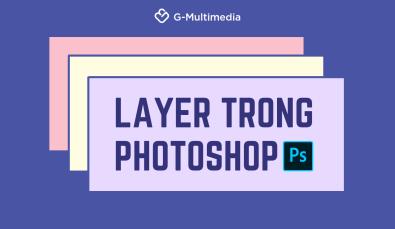



.jpg)